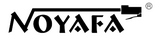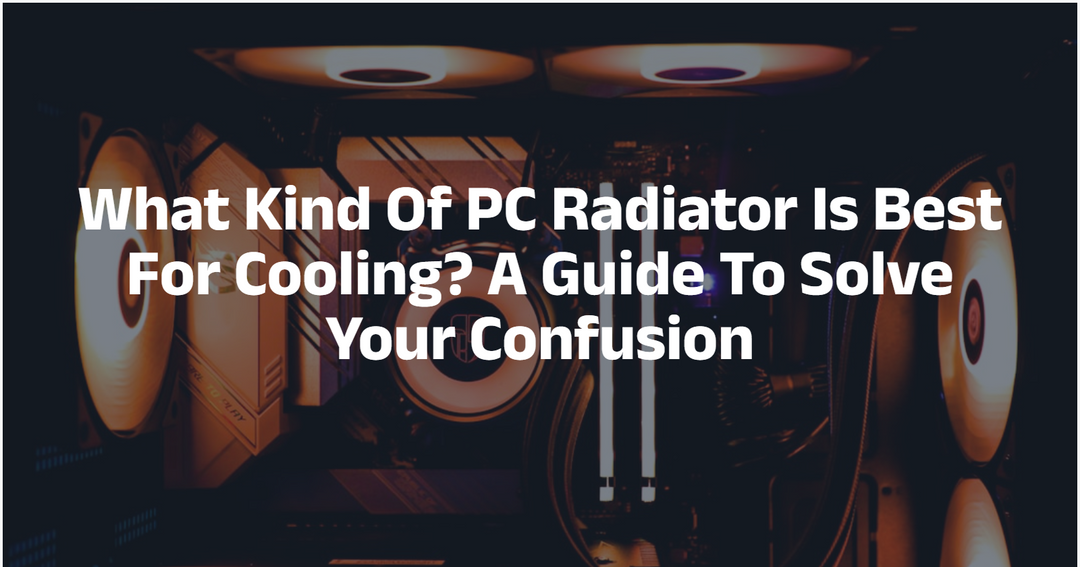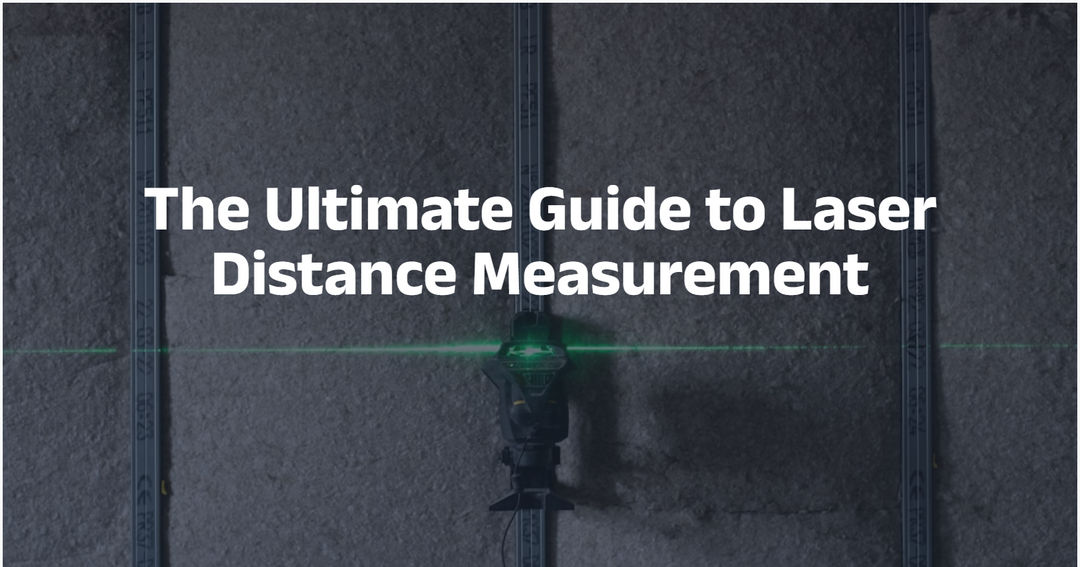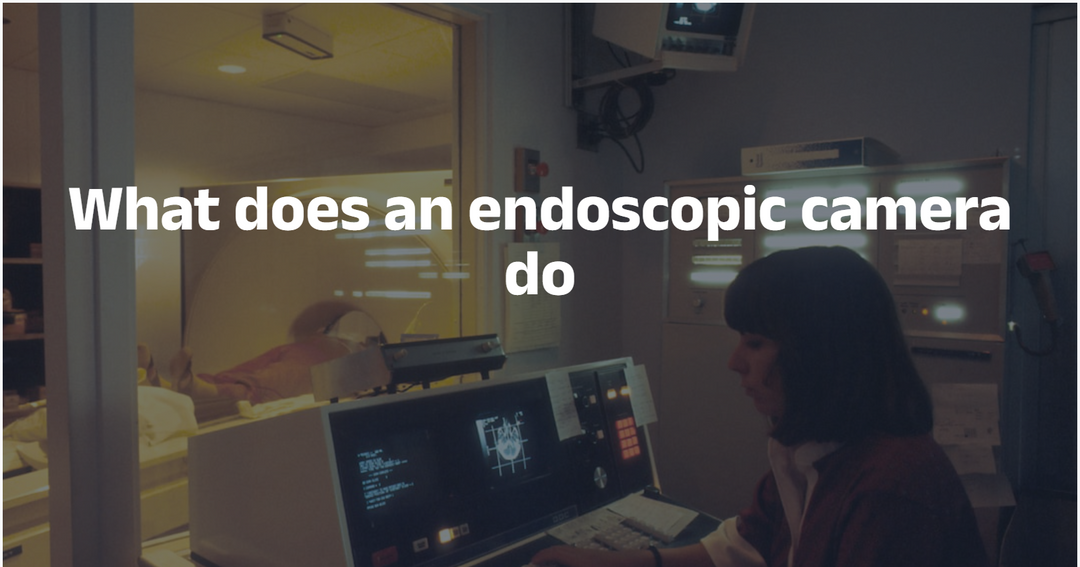Was ist eine gute CPU -Temperatur? Ein Leitfaden, um Ihren Prozessor cool zu halten
Die CPU -Temperatur ist wichtig. Es zeigt den Gesundheitszustand der Einheit an.
In diesem Artikel werden wir gute und schlechte CPU -Temperaturen vorstellen. Außerdem bieten wir Lösungen zur Überprüfung und Verringerung der Temperatur Ihrer CPU. Lassen Sie uns gemeinsam diese coole Reise beginnen!
Inhaltsverzeichnis:
- Teil 1: Was ist gute CPU -Temperatur
- Teil 2: So überprüfen Sie die CPU -Temperatur
- Teil 3: Warum ist meine CPU zu heiß?
- Teil 4: Wie man die CPU abkühlt
Teil 1: Was ist eine gute CPU -Temperatur
Die CPU ist der Motor eines Computers. Wie jeder Motor erzeugt es Wärme. Um sicherzustellen, dass es gut läuft, ist die Aufrechterhaltung einer guten Betriebstemperatur von entscheidender Bedeutung.
Was ist eine gute und normale CPU -Temperatur?
Im Allgemeinen sollte eine CPU bei laufen 30 ° C (86 ° F) bis 40 ° C (104 ° F) Im Leerlauf und unter Lichtgebrauch.
Wie definieren wir Lichtgebrauch?
Eine CPU -Verwendung von 1 bis 10% steht für Lichtgebrauch.
Öffnen Sie den Task -Manager auf Ihrem Windows -Computer. Schalten Sie alle oder einige funktionierende Programme von Drittanbietern ab. Klicken Sie auf die Registerkarte Performance, um festzustellen, ob Ihre CPU -Verwendung unter 10%liegt.
Warten Sie eine Weile, bis die Temperatur stabil ist, und überprüfen Sie den Wert.

Durchschnittliche CPU -Temperatur
Faktoren wie die Art der CPU, Kühllösungen und Umgebungstemperatur beeinflussen die ideale Temperatur Ihres Prozessors.
An einem regulären Tag ein Temperaturbereich von 30 ° C bis 40 ° C (86 ° F bis 104 ° F) im Leerlauf und 60 ° C bis 70 ° C (140 ° F bis 158 ° F) unter Last ist üblich.
Eine CPU benötigt Strom, um zu arbeiten. Wenn Aufgaben einfach sind, braucht es ein wenig Kraft, um alles zu erledigen. Sobald die Aufgaben zunehmen und härter werden, benötigt eine CPU mehr Kraft, um sie zu handhaben.
Sichere CPU -Temperatur
Besorgt darüber, dass Ihre CPU in den Kernschmelzmodus geht? Keine Angst! Die meisten modernen Prozessoren sind so konzipiert, dass sie mit Temperaturen umgehen können 80 ° C. (176 ° F.) ohne Schweiß zu brechen.
Es ist jedoch immer ratsam, Ihre CPU -Kühler als dieser Schwellenwert für optimale Leistung und Langlebigkeit zu halten.
Wie heiß ist für eine CPU zu heiß?
Lassen Sie uns nun über rote Fahnen sprechen.
Wenn Ihre CPU -Temperatur konsistent übertrifft 80 ° C. (176 ° F.), Es ist Zeit, Maßnahmen zu ergreifen. Eine erweiterte Exposition gegenüber hohen Temperaturen kann zu Leistungsproblemen und sogar zu potenziellen langfristigen Schäden führen.
Als Gamer sollten Sie die CPU -Temperatur alle paar Zeit besser überwachen. Stellen Sie sicher, dass es immer in dem besten Zustand ist. Sie werden dabei ein gutes Spielerlebnis haben.

Gute CPU -Temperatur beim Spielen/Streaming
Unter schwerer Belastung, beispielsweise beim Spielen von Videospielen, zum Bearbeiten von Videos oder Live -Streaming, können die Temperaturen steigen 70 ° C. (158 ° F.) bis 80 ° C (176 ° F.). Diese Temperatur ist sicher und 100% normal.
Während dieser Peaks dürfen die Temperaturen nicht übertreffen 90 ° C. (194 ° F.). Alle höheren Temperaturen können die Langlebigkeit Ihrer CPU verringern oder sofortige Schäden verursachen.
Kurzgesagt
- Gute CPU -Temperatur: 30 ° C bis 40 ° C (86 ° F bis 104 ° F) für 10% CPU -Verwendung.
- Sichere CPU -Temperatur: unter 80 ° C (176 ° F)
- Gefährliche CPU -Temperatur: über 80 ° C (176 ° F)
Machen Sie sich keine Sorgen, solange Ihre CPU -Temperatur niedriger oder gleich 80 ° C (176 ° F) ist. Ihr Prozessor ist gesund.
Auch wenn es ein- oder zweimal übertrifft, ist es dennoch akzeptabel. Vor allem, wenn Sie in der Zwischenzeit mehrere anspruchsvolle Aufgaben ausführen. Wenn jedoch eine höhere Temperatur in Ihrer CPU mehrmals auftritt, ergreifen Sie Maßnahmen.
Teil 2: So überprüfen Sie die CPU -Temperatur
Wenn Sie über Ihre CPU -Temperatur informiert bleiben, ist dies ein proaktiver Schritt zur Verhinderung von Überhitzung. Es gibt mehrere Methoden, um die Temperatur Ihrer CPU zu überprüfen. Wir können Hilfe von der Windows-Dienstprogramme, der Software von Drittanbietern und einem Infrarot-Thermometer-Gerät verwenden.
Methode 1: Überprüfen Sie die CPU -Temperatur mit BIOS
BIOS, ein integriertes Windows-Dienstprogramm zur Überprüfung der Firmware, der Hardware und des Software-Status, kann uns die Temperatur Ihrer CPU mitteilen.
Schritt 1:
Starten Sie den PC neu. Drücken Sie auf dem Startbildschirm F2 und löschen Sie Tasten auf der Tastatur, um das BIOS zu starten.
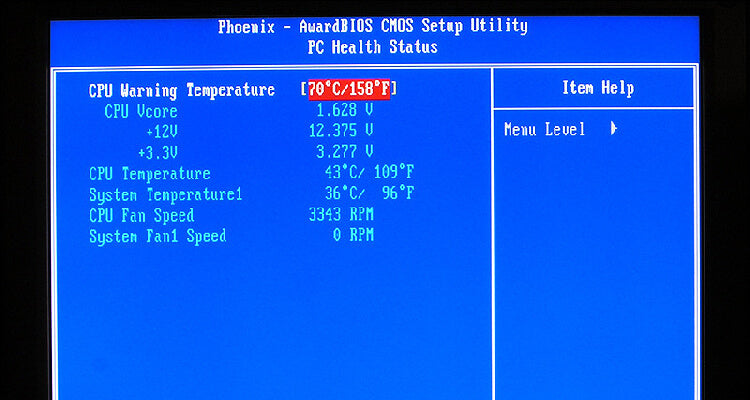
Schritt 2:
Verwenden Sie die Auf- und Abtasten, um eine Option "PC -Status" oder "Advanced Setup" zu finden. Drücken Sie die Eingabetaste, um die CPU -Temperatur anzuzeigen.
Tipp:
Die Schlüssel zur Eingabe des BIOS -Setups variieren aufgrund des Herstellers, des Modells und der Version des PCs. Gehen Sie zum offiziellen Standort Ihres PC -Herstellers und suchen Sie nach der Kombination.
Obwohl BIOS kostenlos ist, ist dies nicht ideal, um die CPG -Temperatur zu überprüfen. Wir können den PC nicht jedes Mal neu starten. Beim Neustart des PCs nach massiver Verwendung kann die CPU -Temperatur sinken. BIOS kann Ihnen die Spitzentemperatur jedoch nicht sagen.
Methode 2: Verwenden Sie die CPU -Temperaturüberwachungssoftware
Einige CPU-Überwachungssoftware von Drittanbietern sind online verfügbar.
Nehmen Sie als Beispiel eine Kerntemperatur. Es ist kostenlos und einfach zu bedienen. Laden Sie es unter Ihren Fenstern herunter und überprüfen Sie die CPU -Temperatur.
Beachten Sie, dass ein CPU -Überwachungsprogramm auch CPU -Ressourcen verwendet. Wenn Ihre CPU es schwer hat, ein Videospiel zu verarbeiten, kann es eine zusätzliche Überwachungsaufgabe abbauen.
Um eine genauere Messung zu gewährleisten, erhalten Sie ein leichtes und am wenigsten anspruchsvolles Testerprogramm.
Methode 3: Überprüfen Sie die CPU -Temperatur mit einem Infrarot -Thermometer
Ein Infrarot -Thermometer ist die schnellste und einfachste Methode, um die CPU -Temperatur zu sehen. Es misst die Temperaturen durch Erfassen und Analyse der thermischen Strahlung von Objekten.
Im Vergleich zu den Softwaremethoden verfügt ein Thermometer mit mehr Vorteilen.
- Die meisten Infrarot -Thermometer unterstützen Dateneinsparungen. Sie können die CPU -Temperatur alle paar Minuten messen, um ihre Leistung während des gesamten Spiels zu überwachen.
- Erhöhen Sie niemals die CPU -Verwendung, um die Temperatur zu beeinflussen. Misst die Echtzeit-CPU-Temperatur unverzüglich.
- Keine komplexen Setups und Schritte. Funktioniert für jede Marke, Version und jedes Modell.
Tipp: So wählen Sie ein IR -Thermometer aus
Wir haben zwei Optionen: eine IR -Thermometer oder ein Wärmebildwaffe.
Überprüfen Sie die CPU -Temperatur mit einem Handheld -IR -Thermometer
Eine IR -Temperaturpistole wie NF-HT650C ist eine anständige Wahl für eine einfache und genaue CPU -Temperaturüberwachung.
- Eindruck, Einhandbetrieb
- Über 98% Genauigkeit
- Messungen von -50 ° C bis 800 ° C (-58 ° F bis 1472 ° F)
Mit NF-HT650CWir können den CPU -Status in Sekunden sehen.
Überprüfen Sie die CPU -Temperatur mit einer IR -Bildgebungswaffe
Eine Wärmeleitpistole ist die überlegene Version eines regulären IR -Thermometers. Im Vergleich zu der reinen Zahlenanzeige eines Thermometers zeigt ein IR -Imager Live -Bilder an.
Außerdem, NF-521s Unterstützt Videoaufnahmen. Sie können also den Status des Prozessors beim Spielen oder beim Live -Streaming aufzeichnen. Analysieren Sie die Videos später und sehen Sie, wie die CPU funktioniert. Vergleichen Sie die Spitzentemperatur und Ihr Spiel- oder Streaming -Erlebnis. Sehen Sie, ob Sie ein Upgrade benötigen.
Nehmen Sie als Beispiel Noyafa NF-521s. Diese handgehaltene IR -Bildgebungskamera misst und zeigt die Temperaturen jedes aufgenommenen Bildes an. In der Zwischenzeit wird es die heißen und kalten Bereiche hervorheben. Sie können den Unterschied mit einem Blick erkennen.
Identifizieren Sie mit seiner Hilfe die Temperaturen der CPU und andere Teile im PC -Gehäuse leicht. Die Leistung des Kühlsystems und der GPU ist jetzt sichtbar.
Teil 3: Warum ist meine CPU zu heiß?
Eine CPU kann aus mehreren Gründen heiß ausgeführt werden, zeitweise Fälle:
Staubige Komponenten
Eine häufige Ursache ist der angesammelte Staub auf Komponenten. Dies kann Lüfter und Luftwege blockieren und den Luftstrom einschränken, der zum Abkühlen Ihres Prozessors benötigt wird.
Unzureichende Kühlung/schlechte Falllüftung
Unzureichende oder fehlerhafte Kühlsysteme, einschließlich Ventilatoren oder Kühlkörper, können zu einer schlechten Wärmeableitung führen.

Entfernen Sie außerdem die Wärmeleitpaste, wenn Sie sie beim Erstellen der Maschine von der CPU zum Kühler auf den Wärmeübertragung aufgetragen haben. Es verliert im Laufe der Zeit Wirksamkeit und führt zu einem negativen Effekt.
Übertakten
Aufgaben mit hoher Intensität erfordern mehr von der CPU, was wiederum mehr Wärme erzeugt. Übertakten drückt die CPU über ihre Standardbetriebsbedingungen hinaus und erhöht die Wärmeleistung.
Teil 4: Wie man die CPU abkühlt
Eine überhitzte CPU braucht sofort Ihre Aufmerksamkeit und Ihre Fürsorge. Bevor der Prozessor nicht wiederherstellbare Schäden auftreten, machen wir Maßnahmen, um ihn abzukühlen.
Methode 1: Steigern Sie das Kühlsystem
Der erste Schritt besteht darin, sicherzustellen, dass die Kühlung Ihres Systems der Aufgabe entspricht.
- Reinigen Sie Staub von der Innenseite Ihres Computers, insbesondere die Lüfter und Kühlkörper.
- Wenn Sie eine qualitativ hochwertige Wärmepaste zwischen der CPU und ihrem Kühler erneut anwenden, können Sie die Wärmeübertragung erheblich verbessern.
- Das Upgrade auf ein besseres Kühlsystem wie eine High-End-Luft- oder Flüssigkühllösung hilft. Besonders für Hochleistungs-CPUs oder Übertakten von Szenarien.
- Zusätzlich kann die Verbesserung des Luftstroms innerhalb des Falls helfen. Innenkomponenten neu ordnen oder mehr oder besser platzierte Lüfter hinzufügen.

Methode 2: Halten Sie den Raum kühl
Wenn Sie einen Computer in einem heißen Raum ausführen, wird die CPU sicherlich heiß. Dies wird schlimmer, wenn die schwere Mission auf der Flucht ist.
Die einfachste Methode in diesem Fall ist es, den Wechselstrom einzuschalten. Lassen Sie den Raum abkühlen.
Methode 3: Vermeiden Sie unerträgliche Missionen zu starten
Vermeiden Sie es, mehrere anspruchsvolle Programme gleichzeitig zu starten, z. B. das Spielen eines fortschrittlichen Videospiels, das Spielen von Musik und Live -Streaming. Beenden Sie andere weniger wichtige Aufgaben.
Begrenzen Sie die Dauer der Aufgaben mit hoher Intensität. Stellen Sie sicher, dass Software und Firmware auf dem neuesten Stand sind.
Methode 4: Aktualisieren Sie die CPU
Wenn Ihr Bedürfnis nach Spielen oder Live -Streaming erforderlich ist, aktualisieren wir den zentralen Prozessor.
Vorsicht:
Wenn Sie einen Mac verwenden, gibt es keine Möglichkeit, die CPU im Inneren zu ersetzen. Die einzige Möglichkeit ist, ein neues Modell zu kaufen.
Besuchen Sie die offizielle Website der Spiele. Sehen Sie, was sie für das beste Spielerlebnis empfehlen.
Denken Sie auch daran, die Komposition mit dem Motherboard zu überprüfen.
Aufpackung:
Es ist wesentlich, die Temperatur Ihrer CPU zu überwachen, insbesondere wenn Sie feststellen, dass der Computer verzögert ist. Überwachen Sie die CPU -Temperatur und den Status regelmäßig.